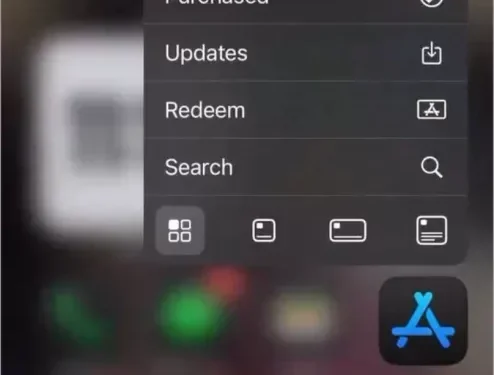
Apple은 개발자를 위한 iOS 18.2 베타 1을 출시하여 AI 기반 기능과 기존 기능을 모두 선보였습니다. 이 릴리스의 중요한 조정을 통해 유럽 연합(EU)의 사용자는 디지털 시장법(DMA)으로 인해 App Store를 포함한 특정 Apple 앱을 제거할 수 있습니다. 이제 EU 사용자는 카메라, 메모, 심지어 App Store 자체와 같은 필수 애플리케이션을 삭제할 수 있습니다. 그러나 iPhone에서 삭제한 후 App Store를 다시 설치해야 하는 경우 어떻게 해야 할지 궁금할 수 있습니다. Apple은 이러한 시나리오를 예상했습니다.
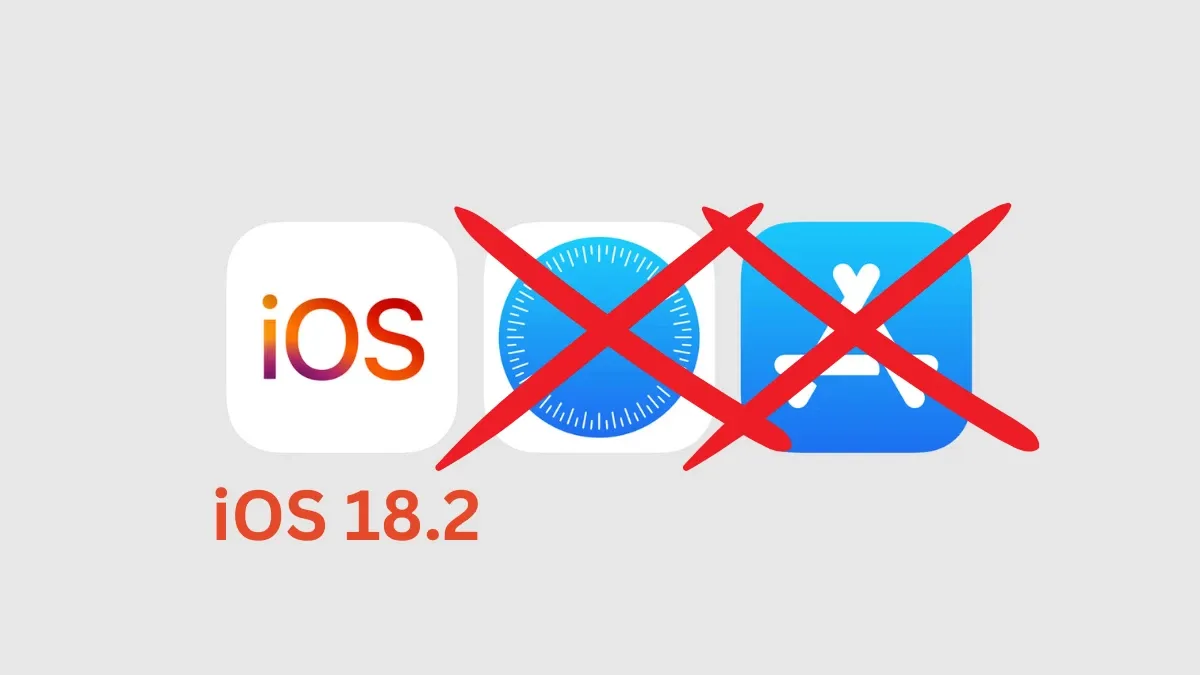
앱 삭제 및 숨기기 옵션에 대한 자격
EU 내에서 시행되는 디지털 시장법(DMA)은 EU 사용자만을 위한 Apple 앱 삭제를 허용하는 iOS 18.2 업데이트의 길을 열었습니다. 이 이니셔티브는 사용자에게 더 많은 자유를 제공하여 사전 설치된 앱(종종 블로트웨어라고 함)을 포함하여 기기에서 선택한 모든 애플리케이션을 제거할 수 있도록 하는 것을 목표로 합니다. Apple은 8월에 이 수정 사항을 확인하여 최근 iOS 18.2 릴리스로 마무리했습니다.
EU 외부 사용자의 경우, 이 옵션은 홈 화면에서 이러한 앱을 숨기는 것으로 제한되며, 완전한 제거는 허용되지 않습니다. Apple은 나머지 세계에 대한 DMA 표준을 준수할 의무가 없으므로 EU 사용자만 이 기능의 혜택을 누릴 수 있습니다.
따라서 이제 카메라, Safari, 사진, 메모, 미리 알림, 계산기, 캘린더, 음악 및 앱 스토어 자체와 같은 다양한 핵심 애플리케이션을 제거하여 iPhone의 저장 공간을 회수할 수 있습니다. 앱을 제거하는 것은 간단한 프로세스입니다.
또한 EU 사용자는 큰 장애물 없이 대체 앱 마켓플레이스에서 애플리케이션을 다운로드하고 설치할 수 있는 자유를 누립니다. 이는 중요한 질문을 제기합니다. 특히 앱 스토어를 제거한 경우 삭제된 앱을 어떻게 복원할 수 있을까요?
- iPhone에서 ChatGPT를 Siri와 통합하는 방법
- Apple, 전용 게임 앱 스토어 개발
- AirPods에서 헤드 제스처를 구성하고 사용하는 방법
App Store 및 기타 Apple 애플리케이션을 다시 설치하는 단계
iOS 18.2 이상을 실행하는 iPhone에서 App Store를 제거했다가 다시 설치하는 단계는 다음과 같습니다.
iPhone에서 App Store를 제거하려면:
- App Store 를 길게 누른 다음 앱 제거 를 선택합니다 .
- 앱 삭제를 탭 하고 확인 메시지가 나타나면 앱 삭제를 다시 선택합니다.
- 삭제를 한 번 더 탭하여 마무리합니다 .
iPhone에 App Store를 다시 설치하려면:
- 설정 > 앱 설치 로 이동합니다 . 이 옵션은 타사 앱 마켓플레이스를 설치하고 앱 스토어를 삭제한 후에만 나타납니다.
- 아래로 스크롤하여 App Store 복원을 선택하세요 .
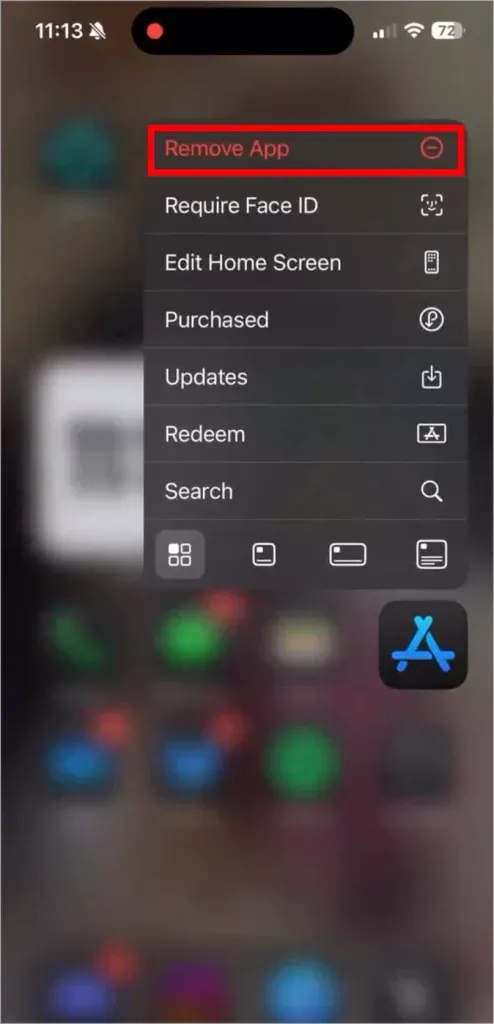
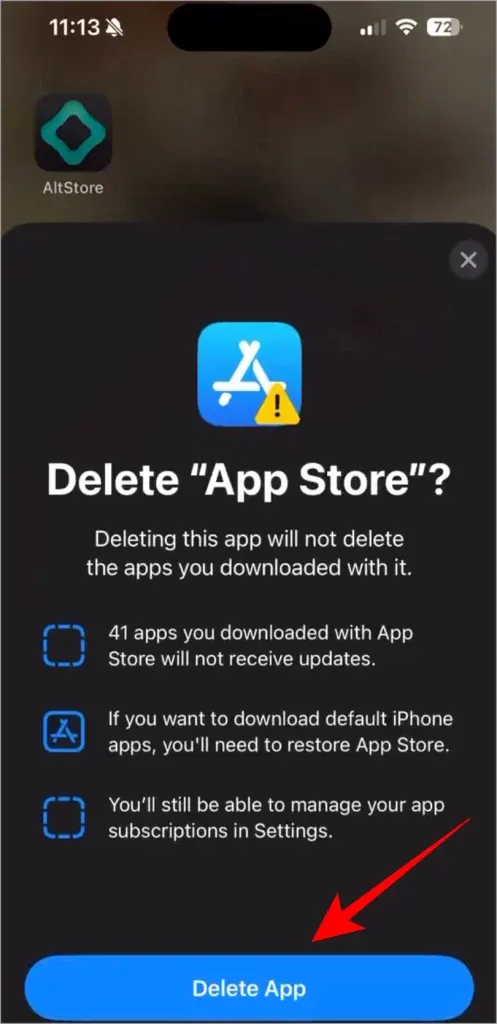
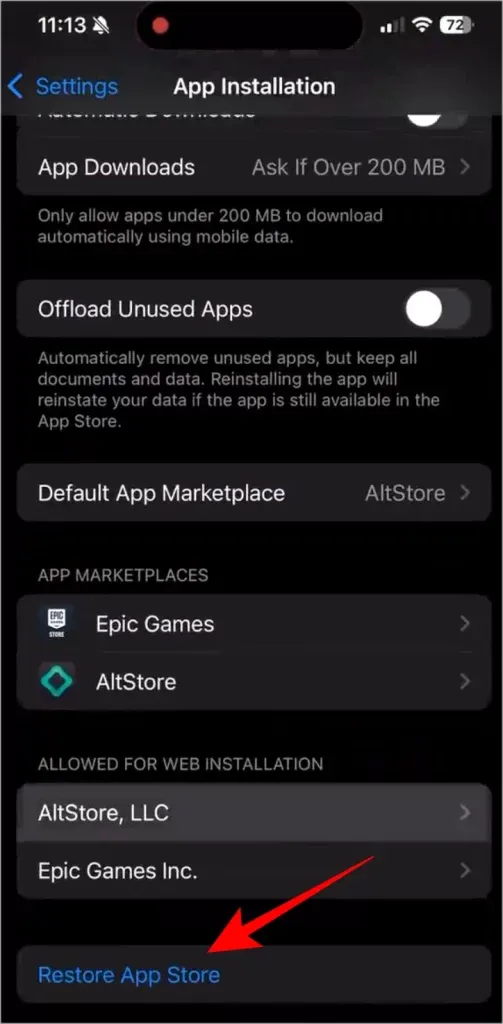
여러분, 이것이 완벽한 가이드입니다!




답글 남기기